En nuestro trabajo diario, muchas personas necesitan utilizar documentos de Word para registrar información. Sin embargo, cuando necesitemos extraer alguna información sobre la imagen o documento en papel, encontraremos que estas palabras en la imagen no se pueden copiar directamente; necesitamos teclear los textos uno por uno en la computadora, lo cual es muy problemático.
En esta situación, necesitamos copiar el texto de la imagen. Entonces, ¿cómo puedo extraer el texto de una imagen? En este artículo, le recomendaremos 2 tipos de herramientas. Uno es la herramienta OCR. Esta herramienta es capaz de digitalizar documentos y convertirlos a formato de texto. , El otro es el convertidor de imagen a texto. Con estas herramientas, puede convertir imágenes en texto y extraer texto de imágenes fácilmente.
Contenido
Sección 1 - Convertidores de imagen a texto 1. Workbench - Herramienta de extracción de texto 2. img2txt
Sección 2 - Herramientas de OCR 1. OCR en línea gratuito 2. LightPDF - OCR 3. Wondershare PDFelement Pro
Sección 1 - Convertidores de imagen a texto
1. Workbench - Herramienta de extracción de texto
Workbench Text Extractor le permitirá extraer texto de cualquier imagen. Puede cargar una imagen o documento y la herramienta extraerá texto de la imagen. Una vez extraído, puede copiarlo a su portapapeles con un solo clic.
Paso 1. Haga clic en el icono "Más" en la página y luego cargue la imagen desde su dispositivo. También puede cargar desde las cuentas en la nube o pegando la URL.
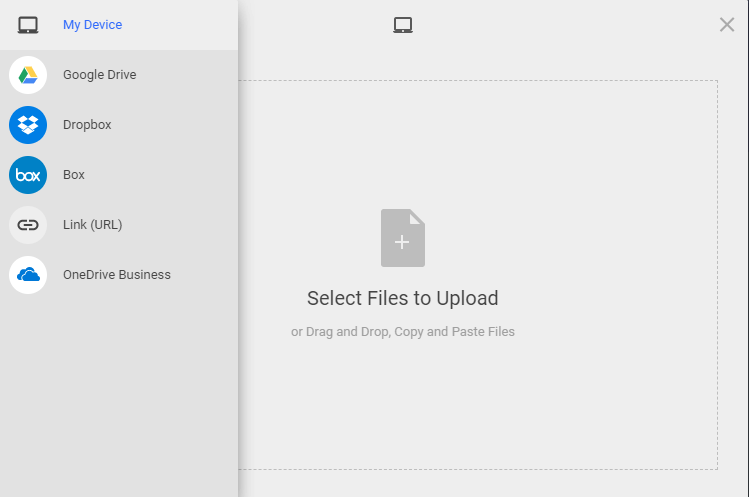
Paso 2. Edite la imagen. Cuando carga el archivo, puede recortar, rodear y rotar la imagen. Cuando termine, haga clic en el botón "Guardar" para comenzar a extraer texto de la imagen.
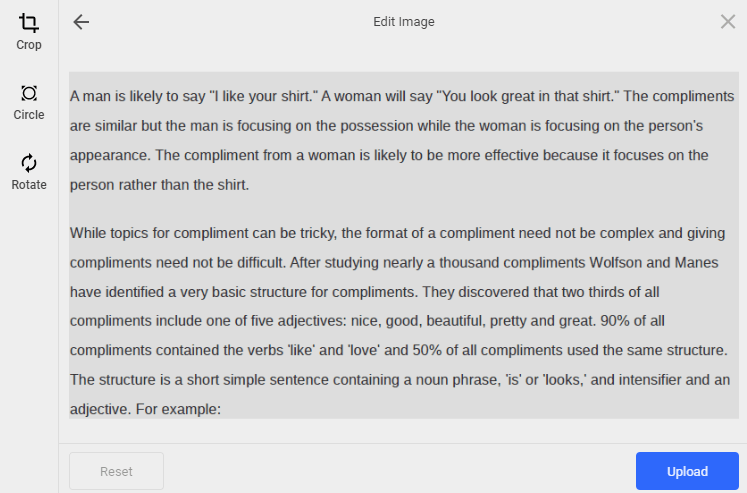
Paso 3. Puede copiar el texto del cuadro "Texto extraído". Una vez extraído, puede copiarlo a su portapapeles con un solo clic.
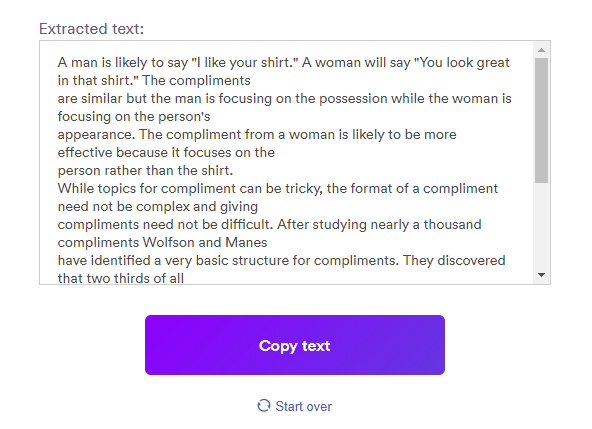
2. img2txt
img2txt le permite obtener un texto impreso a partir de una imagen. No es necesario instalar programas adicionales en su computadora o teléfono inteligente. Para reconocer el texto, debe preparar la imagen adecuada y cargarla, luego seleccionar el idioma en el que está escrito el texto y, a continuación, recibirá el resultado.
Paso 1. Seleccione un archivo de imagen de su computadora para extraer el texto.
Consejos
"El archivo más grande no puede superar los 8 MB".
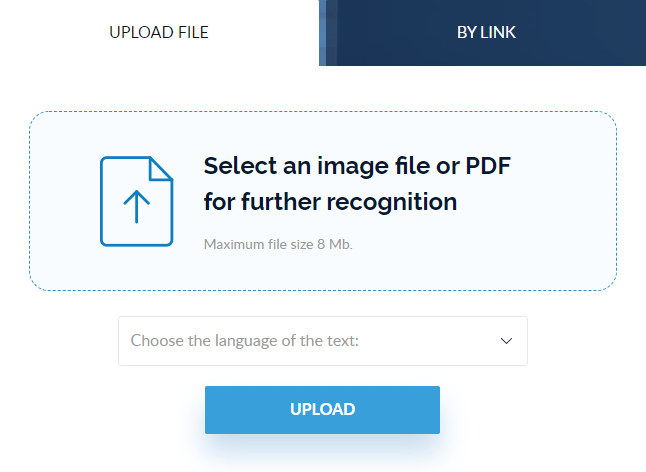
Paso 2. Elija el idioma del texto y luego seleccione el botón "SUBIR".
Paso 3. Después de procesar el archivo, obtendrá el resultado. Luego verá una ventana de "Resultado de reconocimiento". Puede seleccionar las herramientas que necesita a la derecha, como "Copiar resultado", "Traducir un texto", etc.
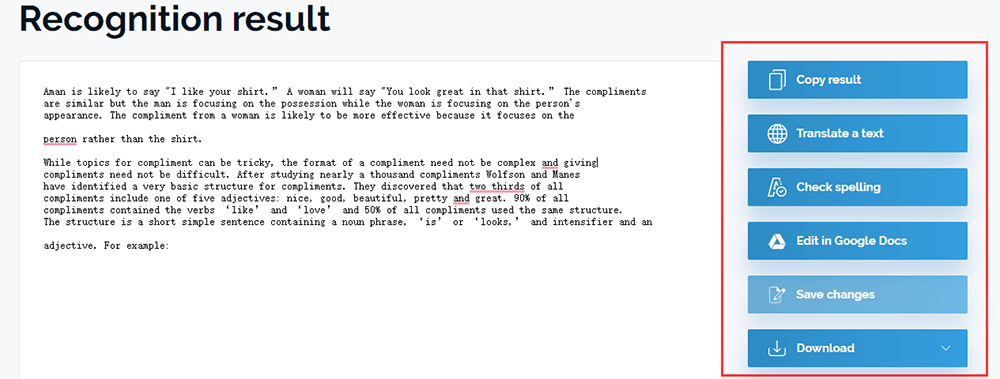
Paso 4. Haga clic en el botón "Descargar" para descargar el archivo en un documento editable.
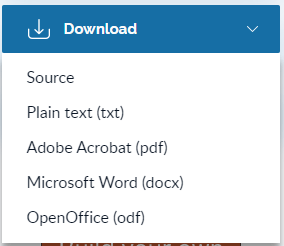
Sección 2 - Herramientas de OCR
1. OCR en línea gratuito
Free Online OCR le permite convertir documentos PDF a archivos de Word, imágenes escaneadas a formatos de texto editables y extraer texto de la imagen. Este servicio admite 46 idiomas, incluidos chino, japonés y coreano.
Le permite convertir 15 archivos por hora (y 15 páginas en archivos de varias páginas). El registro le permitirá convertir documentos de varias páginas y otras funciones.
Paso 1. Navegue hasta las herramientas de OCR.
Paso 2. Cargue la imagen que desea convertir a texto haciendo clic en el botón "Seleccionar archivo".
Consejos
"El archivo máximo que se puede cargar no puede exceder los 15 MB".
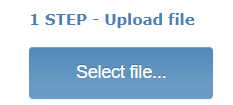
Paso 3. Seleccione el idioma y el formato de salida. Puede hacer que los documentos convertidos se vean exactamente como el original: tablas, columnas y gráficos y luego copiar el texto del documento.
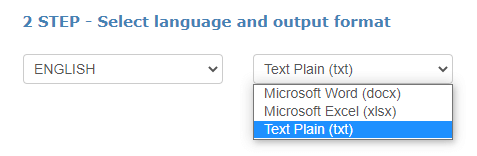
Paso 4. Haga clic en el botón "Convertir" para convertir el archivo.
2. LightPDF - OCR
LightPDF - OCR puede OCR PDF e imágenes de forma gratuita. Puede usarlo para reconocer las palabras en su PDF, PNG, JPG, etc. Incluso puede tomar una foto desde su teléfono y copiar texto de la imagen.
Con la función OCR en LightPDF, puede disfrutar plenamente de la funcionalidad de esta herramienta en línea sin publicidad. Después de utilizar las herramientas proporcionadas, todos los archivos cargados se eliminarán de forma permanente. Aunque tenga 15 días para acceder a sus archivos cuando inicie sesión, puede eliminarlos en cualquier momento.
Paso 1. Elija la imagen de su computadora haciendo clic en el icono "Más".
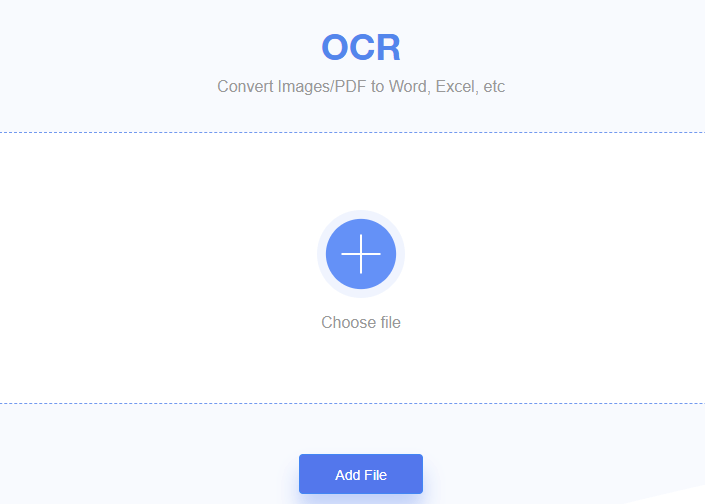
Paso 2. Elija el idioma en el archivo de origen y seleccione el formato de salida.
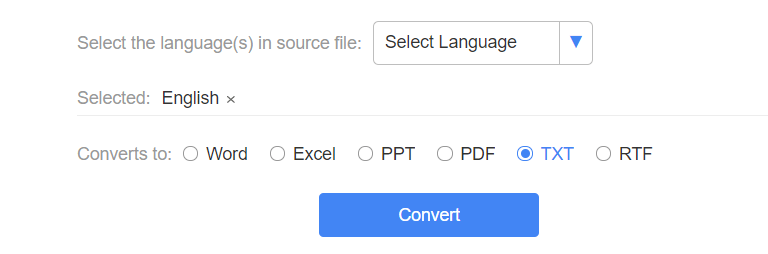
Paso 3. Haga clic en el botón "Descargar" para descargar el archivo. También se admite copiar o enviar un enlace de descarga a su amigo.
3. Wondershare PDFelement Pro
Wondershare PDFelement Pro es un programa de escritorio que tiene una función de OCR que puede ayudarlo a copiar texto de la imagen mientras conserva el formato y el diseño originales del documento. Esta función puede leer la mayoría de los idiomas principales, incluidos inglés, coreano, italiano, francés, ruso y más.
Paso 1. Haga clic en "Archivo"> "Abrir" para cargar la imagen.
Paso 2. Haga clic en "Convertir"> "OCR" para convertir la imagen en texto.

Paso 3. Haga clic en el botón "Inicio"> "Texto" una vez que se haya realizado el OCR. Luego, puede copiar el texto del documento convertido.

Preguntas más frecuentes
1. ¿Puedo usar estas herramientas en Mac?
Por supuesto, todas estas herramientas son herramientas en línea. Tanto si es usuario de Windows como de Mac, puede utilizar estas herramientas fácilmente. Si desea conocer más herramientas que puedan extraer texto de la imagen, puede leer "Los 12 mejores programas de OCR gratuitos para Windows y Mac ".
2. ¿Cómo puedo extraer texto de PDF?
Puede utilizar la herramienta " PDF a Word " en EasePDF para convertir el PDF en un documento de Word editable. Entonces puedes copiar el texto fácilmente.
Conclusión
Hemos enumerado algunas herramientas para que extraiga texto de la imagen. Si es un usuario de Mac o Windows, puede usar las herramientas anteriores para copiar el texto sin escribir la palabra una por una. Si tiene otras herramientas que quiera recomendarnos, por favor contáctenos.
¿Te resultó útil este artículo ¡Gracias por tus comentarios!
SÍ O NO































